Ar atnaujindami „Intel HD“ vaizdo plokštę matote klaidos pranešimą „Šis kompiuteris neatitinka minimalių reikalavimų“? Ši problema paprastai kyla, jei bandote įdiegti naujausią grafikos plokštės versiją tiesiai iš vykdomojo diegimo programos. Norėdami išspręsti šią problemą savo kompiuteryje, galite rasti labai paprastą sprendimą. Vykdykite mūsų instrukcijas, kad išspręstumėte problemą.
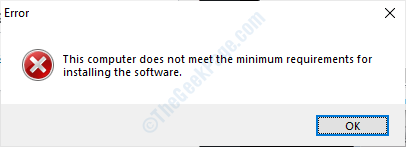
1 taisymas - įdiekite seną aparatinę įrangą
Šį naujinimą turite pridėti kaip naują seną aparatinę įrangą savo kompiuteryje.
1. Paspauskite „Windows“ klavišas + R prieiti prie Bėk terminalas.
2. Dabar įveskite „devmgmt.msc“Ir pataikė Įveskite.
Įrenginių tvarkytuvė bus atidarytas įrankis.

3. Po to, kai Įrenginių tvarkytuvė pasirodys langas, spustelėkite „Veiksmas“Meniu juostoje.
4. Dabar spustelėkite „Pridėkite seną aparatinę įrangą“.
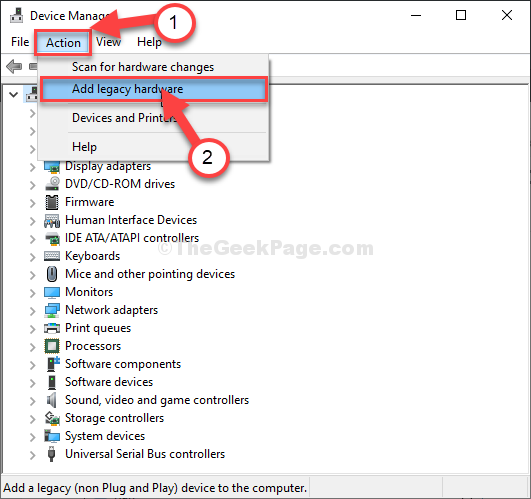
5. Spustelėkite "Kitas“.
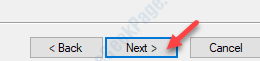
6. Kai Pridėti aparatinę įrangą atsidaro langas, spustelėkite „Įdiekite aparatinę įrangą, kurią rankiniu būdu pasirenku iš sąrašo (išplėstinė)“.
7. Tada spustelėkite „Kitas“.
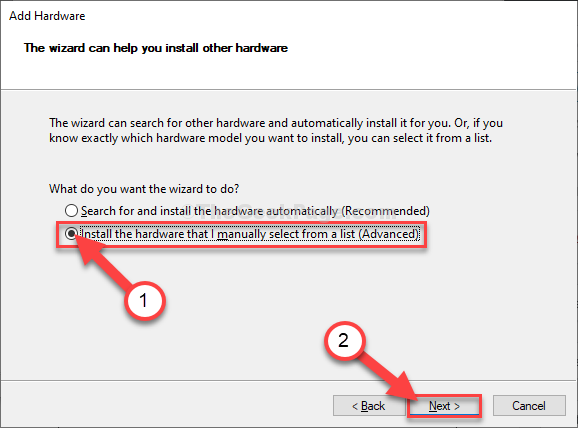
8. Tada turite pasirinkti „Ekrano adapteris“Iš prietaisų sąrašo.
9. Spustelėkite "Kitas“.
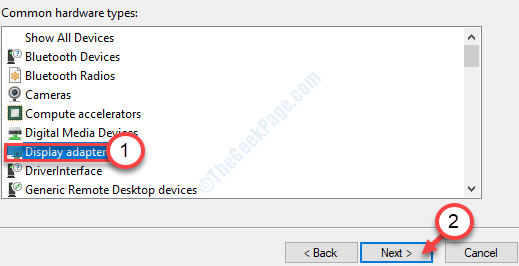
10. Po to spustelėkite „Turi diską ...“.
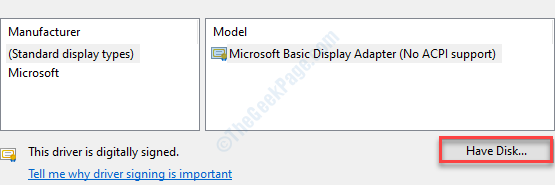
11. Tada spustelėkite „Naršyti“.
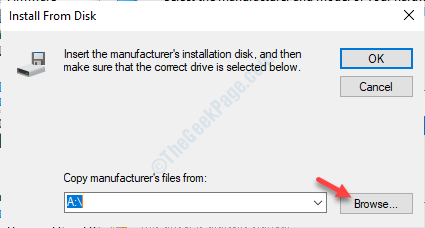
12. Po to eikite į „Intel HD“ grafikos diegimo programos vietą savo kompiuteryje.
13. Turite pasirinkti „kit64ics.inf“. Tada spustelėkite „Atviras“.
[PASTABA- Jei nėra failo „kit64ics.inf“, galite pasirinkti „Autorun.inf“Byla. ]
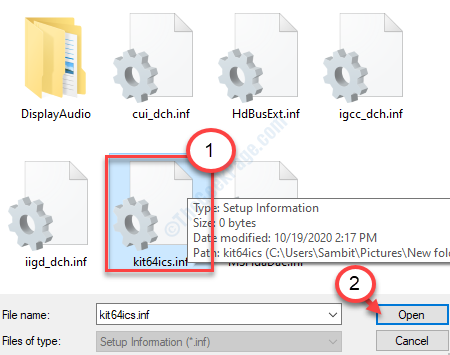
14. Po to spustelėkite „Gerai“.
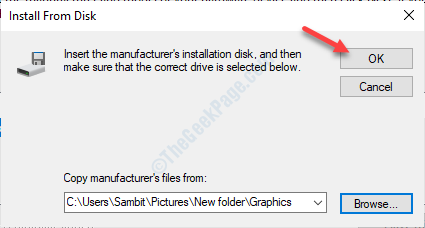
15. Spustelėkite "Kitas“Ir sekite likusį diegimo procesą.
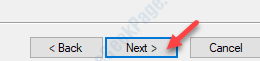
Kai baigsite, perkrauti kad galiausiai užbaigtumėte procesą kompiuteryje.
2 taisymas - patikrinkite, ar nėra „Windows“ naujinimo
Svarbiausi tvarkyklių naujinimai į jūsų sistemą pateikiami naudojant „Windows“ naujinimo procesą. Kadangi tai yra neprivalomi atnaujinimai, turite atnaujinti sistemą patys.
1. Kompiuteryje atidarykite „Nustatymai“.
2. Tiesiog spustelėkite „Atnaujinimas ir sauga“.

3. Po to dešinėje pusėje spustelėkite „Peržiūrėkite pasirinktinius naujinius“, Norėdami ieškoti naujausių tvarkyklių atnaujinimų.

4. Disko naujiniuose pamatysite įvairius tvarkyklių naujinius. Patikrinti visi atnaujinimai.
5. Tada spustelėkite „Atsisiųskite ir įdiekite“.

Palaukite, kol kompiuteris atsisiųs ir įdieks grafinio tvarkyklės naujinimą.
Nepamiršk to perkrauti sistema.
3 taisymas - atnaujinkite ekrano adapterį
1. Paspauskite „Windows“ klavišas + X.
2. Spustelėkite „Įrenginių tvarkytuvė“, Norint pasiekti Įrenginių tvarkytuvė langas.

3. Tuomet reikia išplėsti „Ekrano adapteriss “.
4. Po to išplėskite „„Intel“ (R) HD grafika" ir tada dešiniuoju pelės mygtuku spustelėkite „Atnaujinti tvarkyklę“.
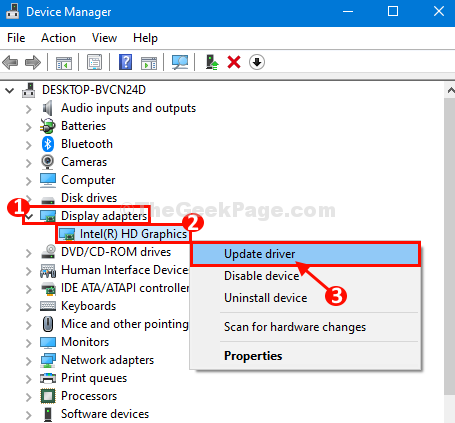
5. Tada spustelėkite „Automatiškai ieškokite atnaujinto tvarkyklės“, Kad„ Windows “leistų ieškoti„ Intel “grafikos tvarkyklės ir ją įdiegti.

Perkraukite iš naujo įdiegę tvarkyklę.
Tai turėtų išspręsti problemą.
Jūsų problema bus išspręsta.
PASTABA–
Čia pateikiame keletą galimų klaidos pranešimo „Šis kompiuteris neatitinka būtiniausių programinės įrangos diegimo reikalavimų“ sąlygų. Jie yra-
a. Jūsų sistemoje yra įdiegta išorinė vaizdo plokštė (pvz., NVIDIA ar AMD). Kai kuriais atvejais tam tikros pagrindinės plokštės išjungia integruotą „Intel HD“ grafiką.
b. OS versija neatitinka diegimo programos sąrankos failo ir jūsų sistemos.
c. Atsisiuntėte seną tvarkyklės versiją.
Bet kuriuo iš minėtų atvejų negalite įdiegti „Intel HD“ grafikos tvarkyklės.
Papildomas patarimas–
Tu gali naudoti „Intel® Driver & Support Assistant“ („Intel® DSA“).
Atsisiųskite ir įdiekite. Tai automatiškai aptiks svarbiausius jūsų kompiuterio atsisiuntimus ir atitinkamai juos įdiegs.


